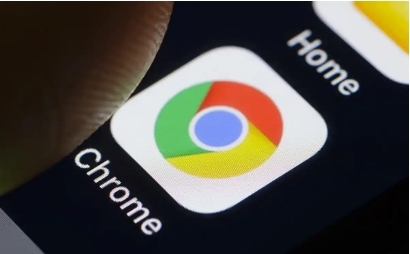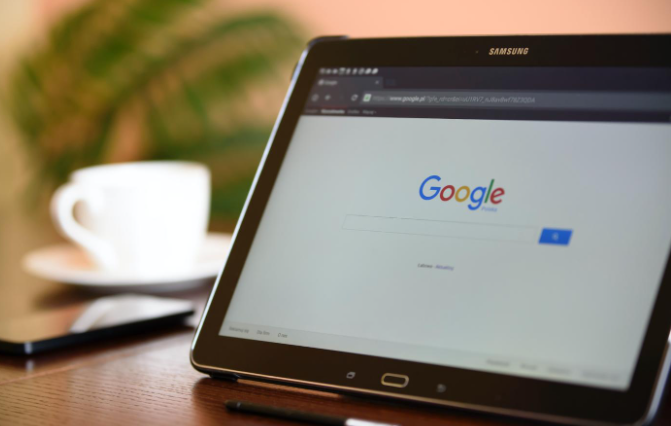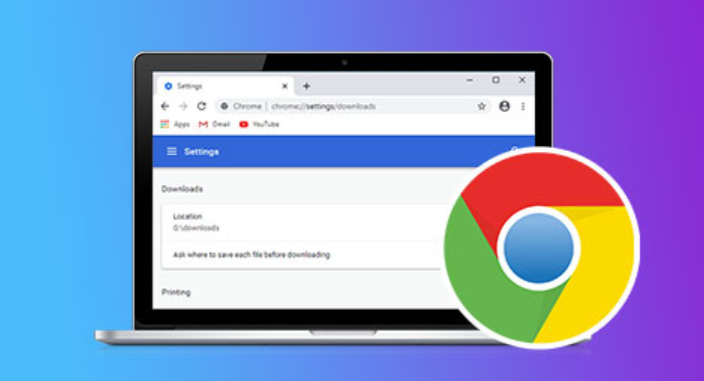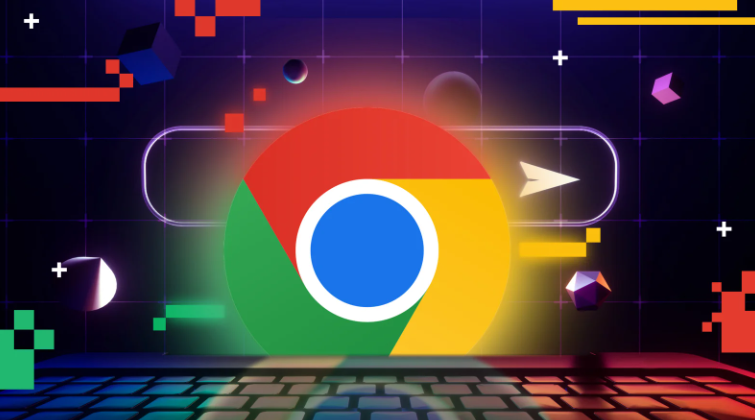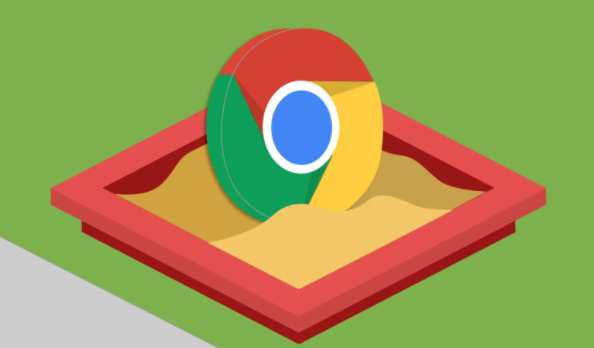教程详情
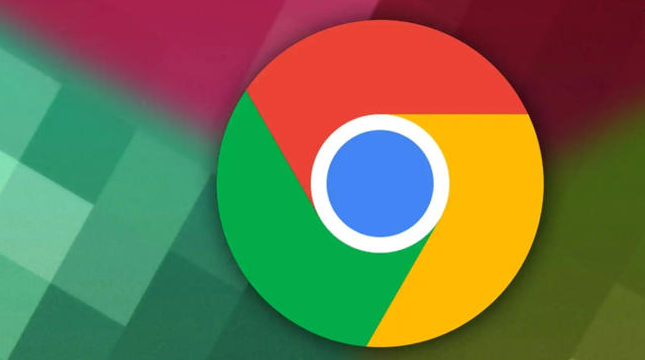
1. 重启浏览器:关闭并重新打开浏览器,以清除可能存在的临时错误或冲突。这是最简单的解决方式,有时能快速恢复浏览器的正常运行。
2. 禁用或卸载问题插件:打开Chrome浏览器,点击右上角的三个点,选择“更多工具”,然后点击“扩展程序”。在扩展程序页面中,逐个禁用已安装的插件,然后重新加载之前导致崩溃的页面,观察是否还会崩溃。若确定是某个插件导致的问题,可将其卸载或暂时禁用,待需要时再重新启用。
3. 更新插件和浏览器:确保插件和浏览器都是最新版本。开发者会不断修复插件的安全漏洞和优化功能,更新插件可降低因旧版本存在兼容性问题而带来的风险。同时,更新浏览器也能获得更好的性能和对新插件的支持。
4. 检查系统和硬件:查看设备是否存在系统故障或硬件问题。运行系统自带的诊断工具,检查内存、硬盘等硬件是否正常工作。若设备硬件配置较低,可考虑升级设备或关闭一些不必要的后台程序,以释放系统资源,提高浏览器的运行稳定性。
5. 修改浏览器启动参数:切换到桌面右键谷歌浏览器图标点击 属性,定位到最后,空一格然后加上 -no-sandbox点击应用、确定,再重启浏览器就好了,一次重启浏览器不行那就再来几次,就会好的。